苹果电脑如何连接兄弟打印机?连接步骤是什么?
- 数码百科
- 2025-07-04
- 35
随着科技的发展,打印机已经成为家庭和办公室中不可或缺的设备。尤其对于使用苹果电脑的用户来说,如何高效便捷地连接兄弟打印机,是不少用户面临的问题。本文将为苹果电脑用户详细说明连接兄弟打印机的具体步骤,帮助用户顺利完成设备间的连接,并介绍一些可能遇到的问题和解决方法。
开篇核心突出
对于苹果Mac用户而言,连接兄弟打印机可能看起来有些复杂,但遵循正确的步骤可以简化整个过程。本文旨在指导您如何将兄弟打印机与苹果电脑进行连接,并提供实用技巧以确保连接成功。我们将通过清晰的步骤描述、背景信息和常见问题解答,为您打造一个无缝的打印机连接体验。
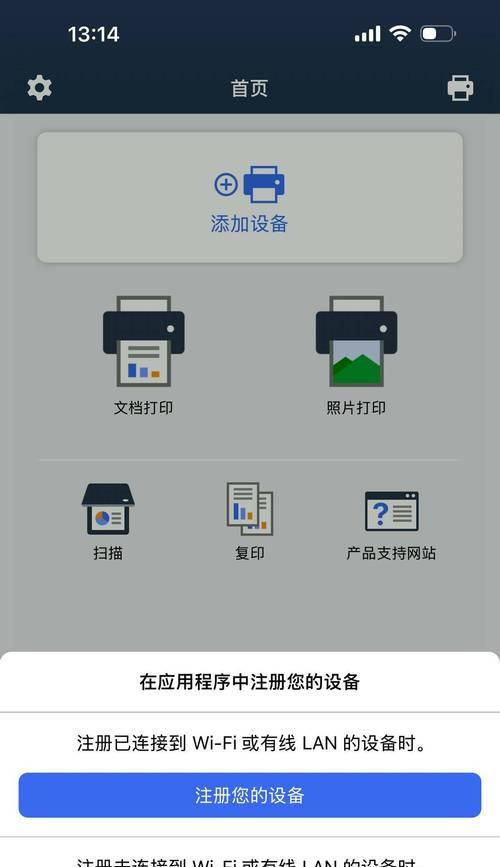
步骤一:准备工作
在开始连接之前,请确保您的兄弟打印机已经正确安装了所有必要的硬件,并处于待机状态。同时,确保您的苹果电脑与打印机在同一网络环境下,并检查两者之间的距离是否适宜。
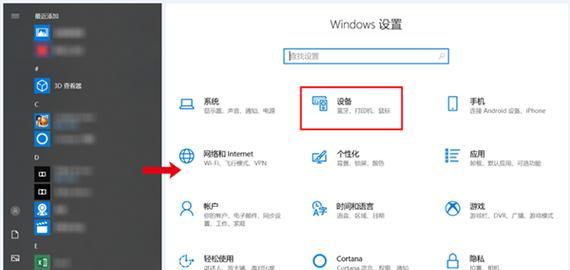
步骤二:连接打印机至网络
在连接兄弟打印机之前,需要确保打印机已连接至网络。通常,这可以通过以下步骤完成:
1.按照打印机的说明书操作,将打印机连接到Wi-Fi网络。
2.确认打印机的网络设置,记录下其IP地址,因为稍后连接时可能会用到。
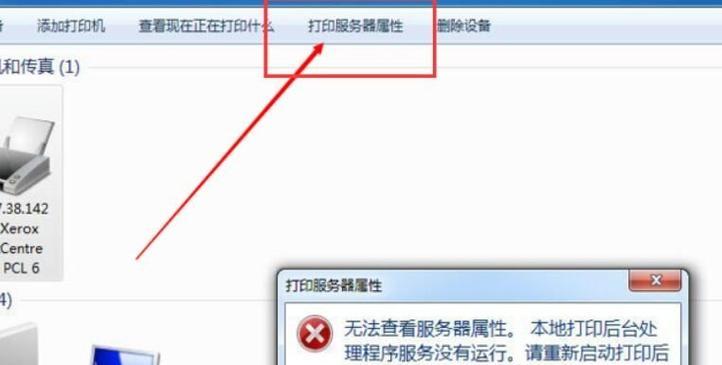
步骤三:在苹果电脑上安装打印驱动
大多数情况下,兄弟打印机都支持AirPrint功能,这样您就不需要安装额外的驱动程序。但如果需要特定的打印功能,则可能需要从Brother官方网站下载相应的驱动程序并进行安装:
1.访问Brother官方网站并下载与您的打印机型号相匹配的驱动程序。
2.打开下载的安装包并遵循屏幕上的指示来完成安装。
步骤四:连接打印机
1.在您的苹果电脑上,点击屏幕左上角的苹果菜单,选择“系统偏好设置”。
2.在“系统偏好设置”中,点击“打印机与扫描仪”。
3.点击屏幕右下角的“+”按钮,来添加新的打印机。
4.在弹出的窗口中,系统会自动搜索网络中的打印机。如果找到了您的兄弟打印机,选择它并点击“添加”。
如果系统没有找到您的打印机,您可以手动添加。点击左下角的“Windows”图标,然后在“使用”下拉菜单中选择“IP”,输入打印机的IP地址,然后点击“添加”。
步骤五:测试打印
连接成功后,您可以通过“系统偏好设置”中的“打印机与扫描仪”来测试打印。选择您的打印机,然后点击工具栏上的“打印测试页”按钮进行打印测试。
常见问题及解决方法
在连接过程中可能会遇到一些问题,以下是一些常见的问题和对应的解决方法:
问题一:打印机未出现在列表中
解决方法:检查打印机是否已开启并连接到网络,同时确保电脑和打印机在同一个网络上。重启打印机和电脑有时也能解决问题。
问题二:打印质量不佳
解决方法:检查是否已安装正确的打印驱动程序,同时确保使用的纸张类型和质量符合打印机的要求。
问题三:无法打印
解决方法:首先确认打印机的墨盒或碳粉是否需要更换。检查打印队列中是否有错误或未完成的任务,清理打印队列可能有助于解决问题。
附加技巧与背景知识
技巧一:使用AirPrint功能可以避免安装额外的驱动程序,但不是所有型号的兄弟打印机都支持AirPrint。
技巧二:在安装驱动程序时,建议关闭所有不必要的应用程序,以减少安装过程中的潜在冲突。
背景知识:Brother是一家日本的家用和办公设备制造商,以其打印机、多功能一体机、传真机、扫描仪等产品闻名。
通过以上步骤和技巧,您应该能够轻松地将苹果电脑与兄弟打印机连接,并开始享受高效的打印体验。如遇到任何问题,请参照我们提供的解决方案,希望您能够快速解决问题,继续顺畅使用。
版权声明:本文内容由互联网用户自发贡献,该文观点仅代表作者本人。本站仅提供信息存储空间服务,不拥有所有权,不承担相关法律责任。如发现本站有涉嫌抄袭侵权/违法违规的内容, 请发送邮件至 3561739510@qq.com 举报,一经查实,本站将立刻删除。